随着时间的推移,win10电脑在使用的过程中垃圾文件会逐渐堆积,导致系统盘C盘的存储空间减少和系统运行速度变慢。为了保持Win10系统的流畅运行和C盘的空间容量,定期清理垃圾文件是必不可少的。今天小编就将详细介绍在Win10系统中如何高效地清理垃圾文件和释放存储空间。
一、教程系统环境
操作系统:Windows 10(适用于所有版本)
电脑机型:笔记本电脑、台式机等
硬盘类型:机械硬盘(HDD)、固态硬盘(SSD)
二、Win10如何清理系统垃圾
方法一:使用内置的磁盘清理工具
1、首先鼠标点击win10电脑桌面上的【此电脑】图标双击打开。
2、在打开的此电脑窗口中,鼠标右击你想要清理的磁盘(一般就是系统盘C盘),在弹出的右键菜单中选项【属性】选项进入。
3、在打开的C盘属性窗口中,点击页面右下方的【磁盘清理】选项。
4、然后进入磁盘选项窗口中,将要删除的文件这些文件全部勾选起来,最后点击页面右下角的【确定】选项。
5、最后在弹出的磁盘清理窗口里点击【删除文件】就可以了。
方法二:使用第三方工具清理垃圾文件
除了Windows自带的工具,还有许多第三方软件可以帮助清理系统垃圾文件,例如CCleaner等。
通过上面介绍的方法,我们已经掌握了高效清理win10系统的垃圾文件了。希望这些方法能够帮助大家保持电脑的最佳状态,提高日常使用的效率。


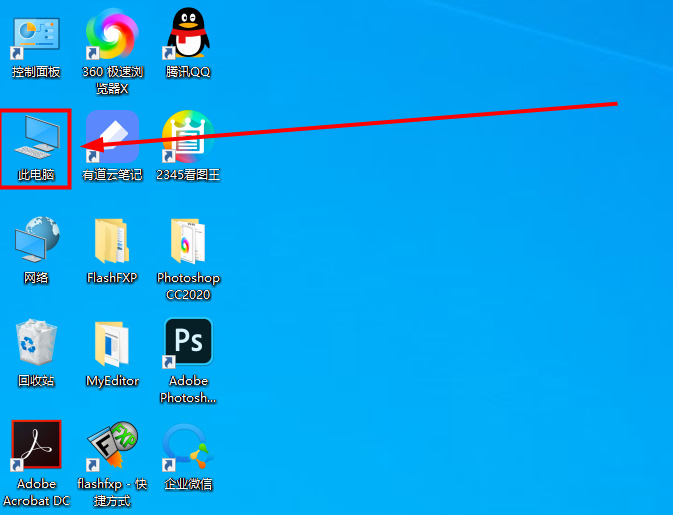

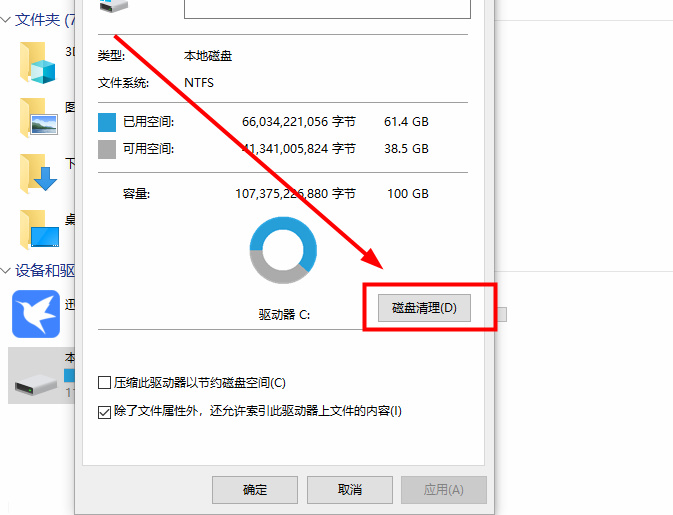
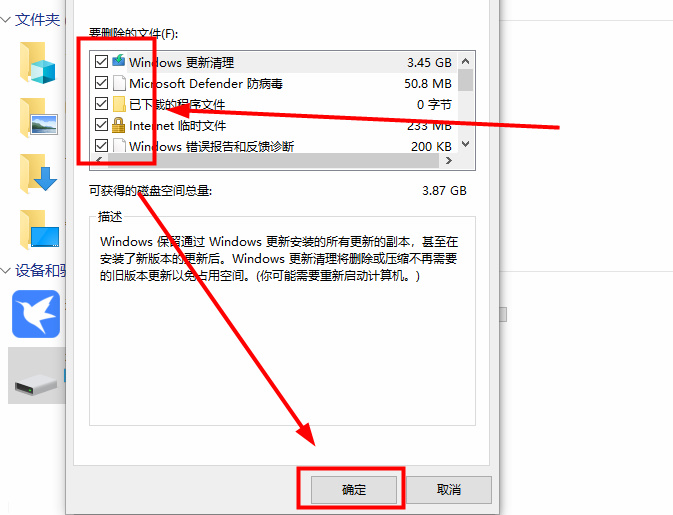
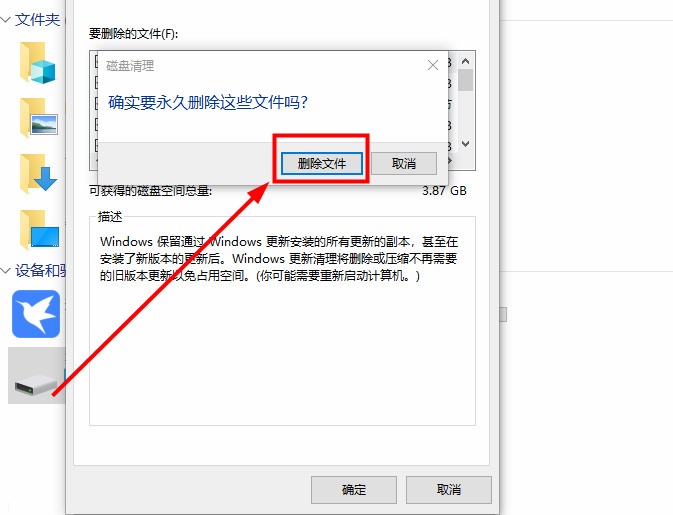
 微信扫一扫打赏
微信扫一扫打赏
 支付宝扫一扫打赏
支付宝扫一扫打赏



